Samsung SYNCMASTER 152MP User Manual [sv]

SyncMaster 152MP / 172MP
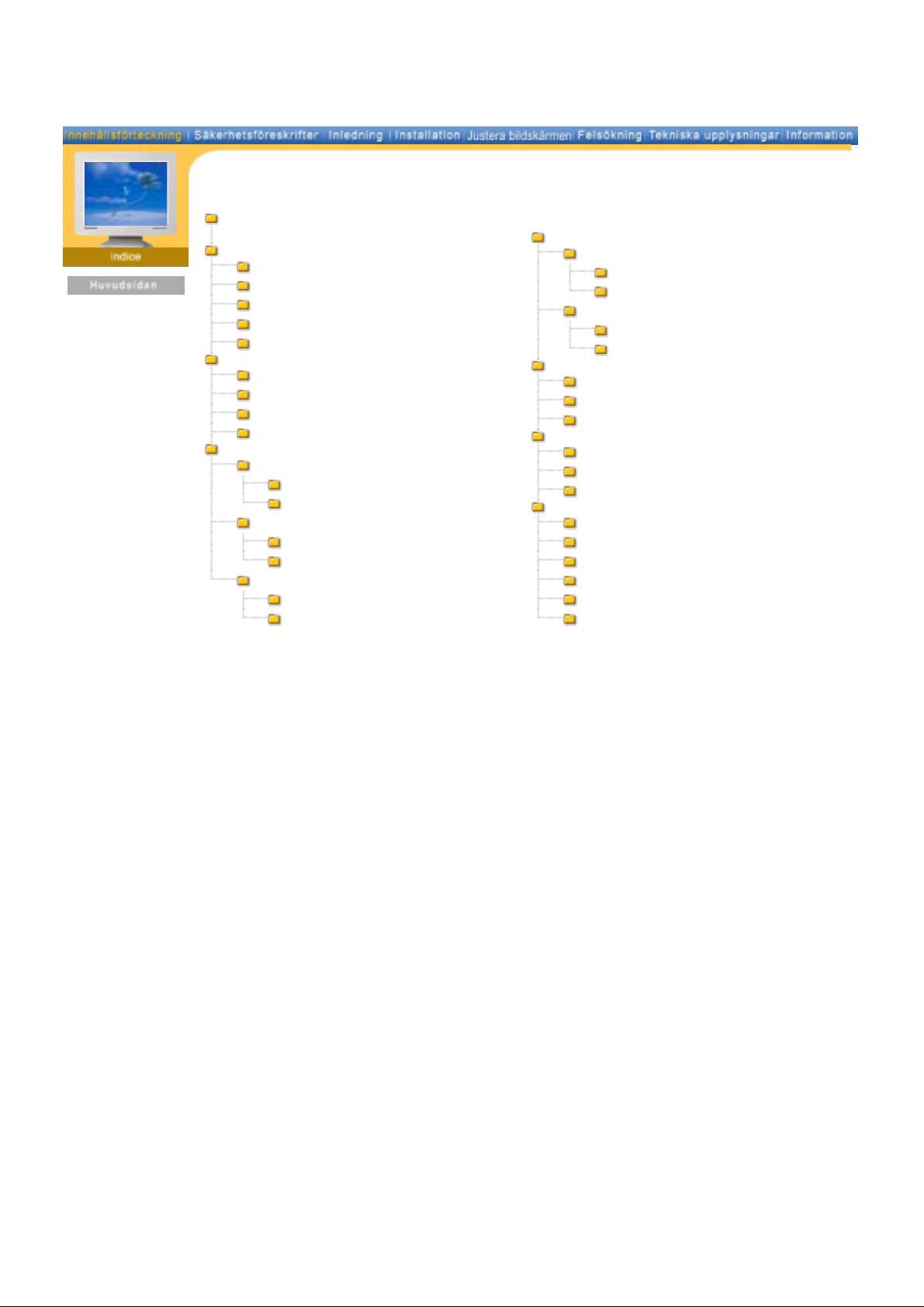
Huvudsidan
Säkerhetsföreskrifter
Varningsmärken
Ström
Installation
Rengöring
Övrigt
Inledning
Packa upp
Framsidan
Baksidan
Fjärrkontroll
Installation
Anslutning av monitorn
Installation av drivrutinen för monitor
Installera VESA-fot
Ansluta till dator
Ansluta till andra enheter
Automatiskt
Manuellt
Fälla ihop eller ta bort basen
Installera VESA-fot
Svenska > Huvudsidan > Innehållsförteckning
Justera LCD-bildskärmen
Användarkontroller
Användarkontrollknappar
Funktioner för direkt åtkomst
Bildskärmsmenyn
OSD-funktioner
Animeringsklipp för skärmjustering
Felsökning
Kontrollera detta innan du ringer efter service
Problem och lösningar
Frågor och svar
Tekniska upplysningar
Allmänt
Strömspararen
Förinställningar på monitorn
Information
Service
Ordlista
Föreskrifter
Natural Color
For battre bild
Företagsuppgifter och copyright
2003-05-06file://C:\Documents%20and%20Settings\Administrator\바탕%20화면\manual\sw\02_htm\01_01.htm
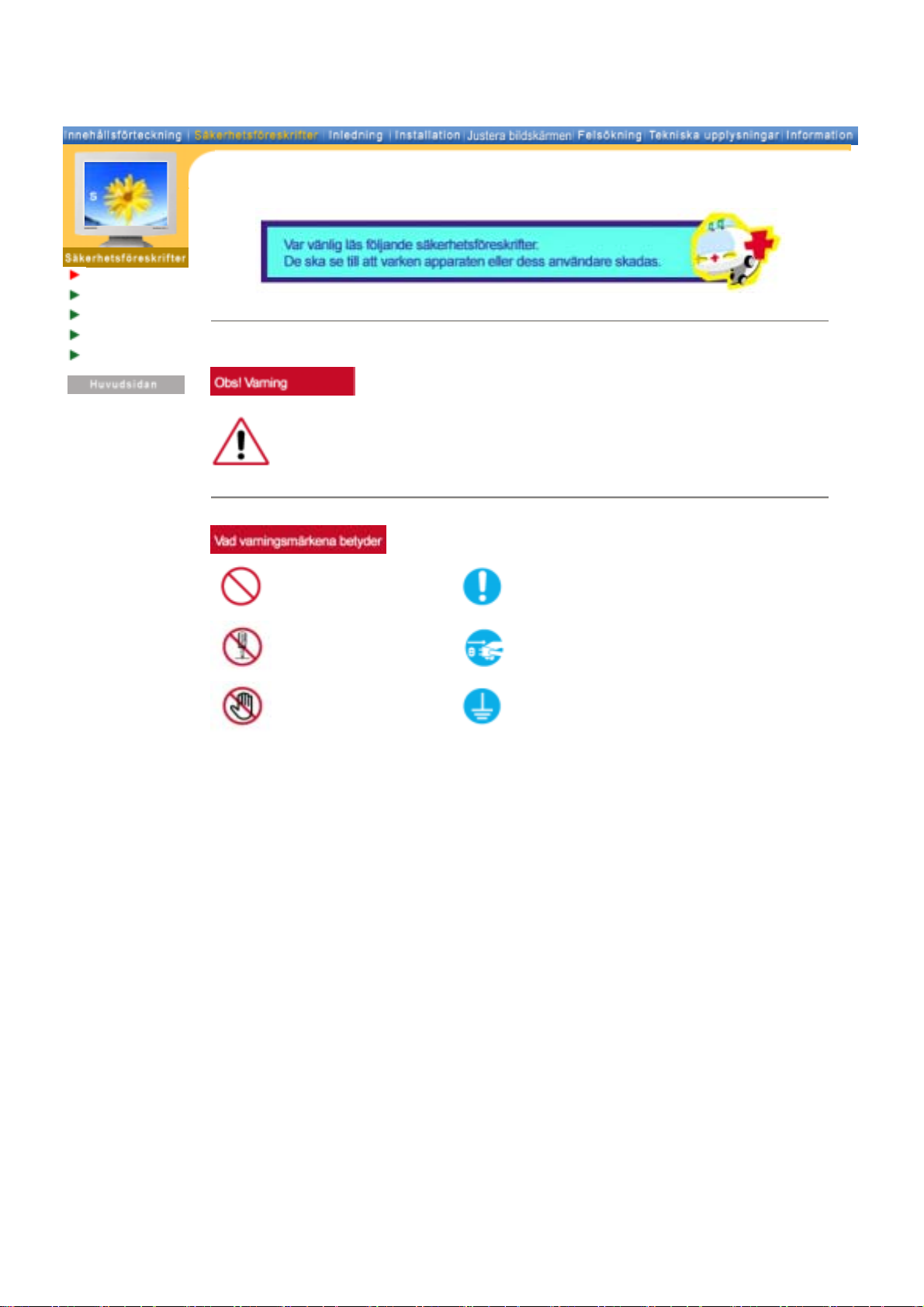
Varningsmärken
Ström
Installation
Rengöring
Övrigt
Svenska > Huvudsi dan > SäkerhetsFöreskrift > Varningsmärken
Var vänlig läs följande säkerhetsföre s kri fte r. De ska se till att varken apparaten eller dess
användare skadas.
Förbjudet Det är viktigt att alltid läsa och förstå det här
Montera ej bort Dra ut kontakten ur väggen
Vidrör inte Jordad kontakt för att förhindra elektriska stötar
2003-05-06file://C:\Documents%20and%20Settings\Administrator\바탕%20화면\manual\sw\02_htm\02_01.htm
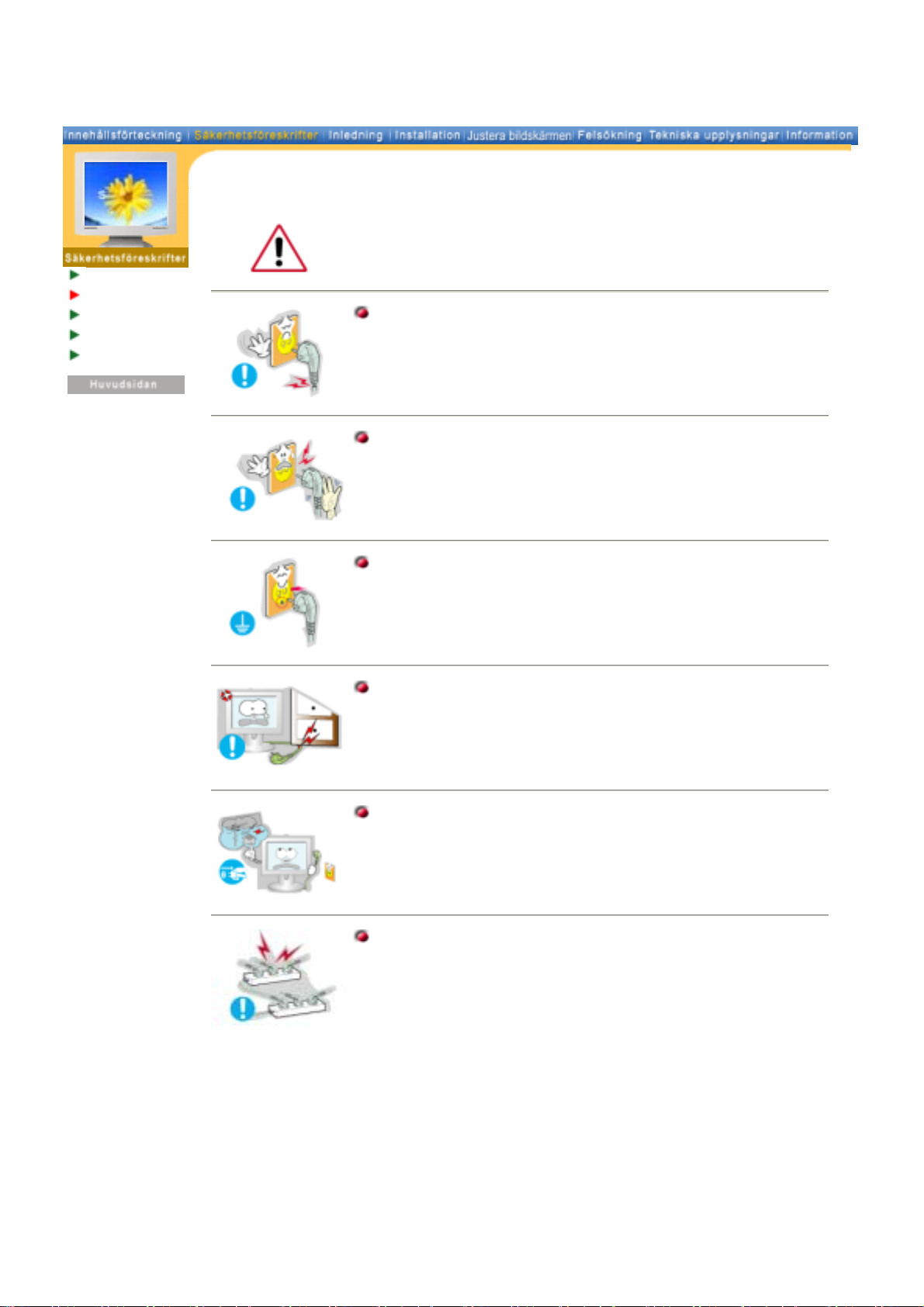
Varningsmärken
Ström
Installation
Rengöring
Övrigt
Svenska > Huvudsi dan > SäkerhetsFöreskrift > Ström
Ställ in PC:n på DPMS, när den inte används under längre tidsperioder. Om Ni
använder skärmsläckare, så ställ in den på aktiv skärm.
Använd inte en trasig eller lös kontakt.
Det kan orsaka elektriska stötar eller eldsvåda.
z
Håll inte i sladden när Ni drar ur kontakten, eller rör vid kontakten med
våta händer.
z
Använd bara en ordentligt jordad kontakt och uttag (honuttag).
z
Det kan orsaka elektriska stötar eller eldsvåda.
En otillräcklig jordkontakt kan orsaka elektriska stötar eller skada
apparaten.
Böj inte för hårt på sladden eller kontakten eller lägg tunga föremål på
dem, som skulle kunna göra skada.
Om man inte undviker detta, kan det orsaka elektriska stötar eller
z
eldsvåda.
Dra ur stickkontakten vid oväder eller när det blixtrar, eller om monitorn
inte ska användas under en längre tid.
Om man inte gör det, kan det orsaka elektriska stötar eller eldsvåda.
z
Koppla inte in för många förlängningssladdar till samma uttag.
Det kan förorsaka eldsvåda.
z
2003-05-06file://C:\Documents%20and%20Settings\Administrator\바탕%20화면\manual\sw\02_htm\02_02.htm
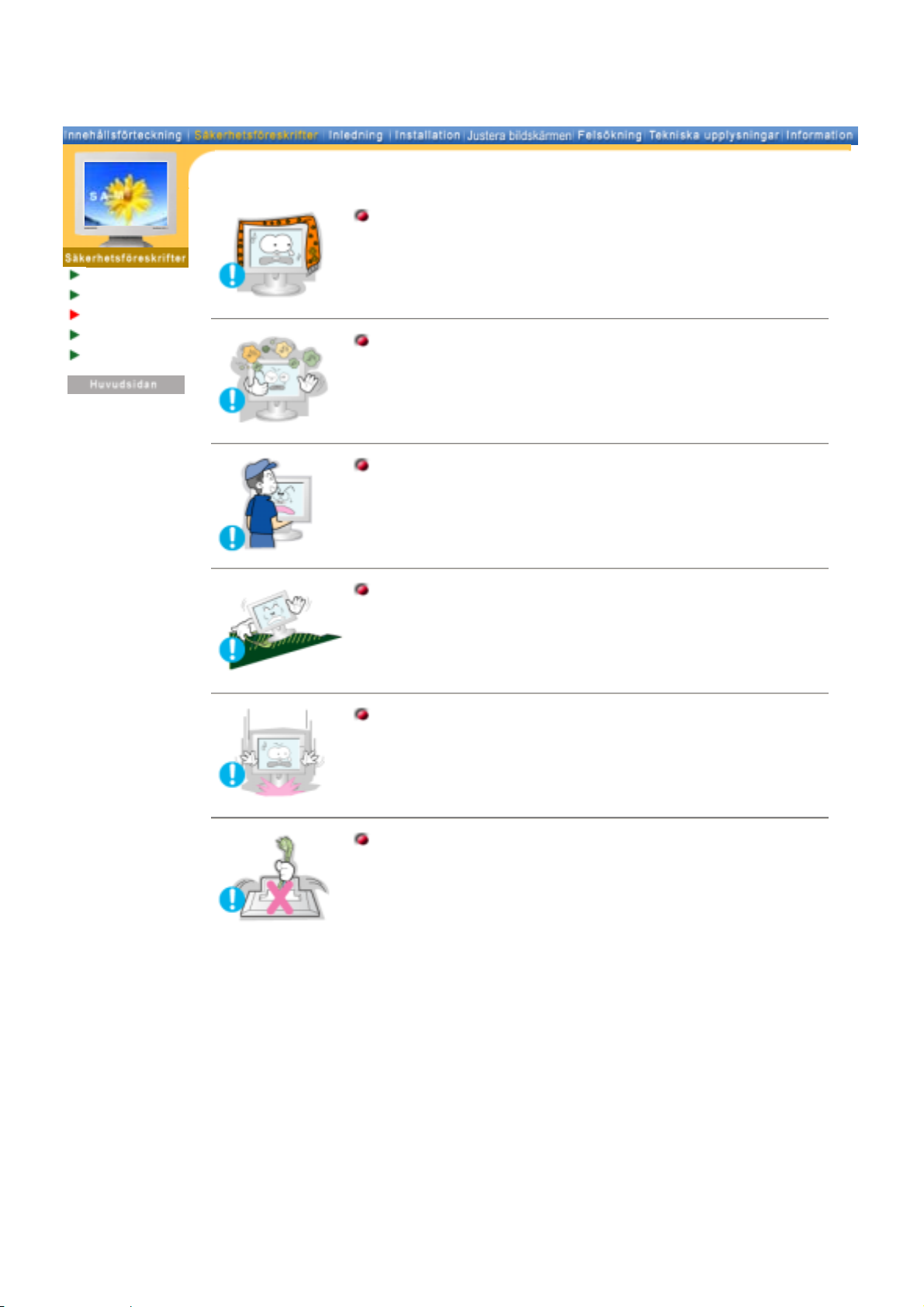
Varningsmärken
Ström
Installation
Rengöring
Övrigt
Svenska > Huvudsidan > SäkerhetsFöreskrift > Installation
Täck inte över ventilerna på monitorns hölje.
Dålig ventilation kan förorsaka att den går sönder eller börjar brinna.
z
Sätt monitorn någonstans med låg luftfuktighet och minsta möjliga
damm.
Annars kan det uppstå en elektrisk stöt eller brand inne i monitorn.
z
Tappa inte monitorn när Ni flyttar den.
Det kan skada produkten eller Er själv.
z
Placera monitorn på en jämn och stadig yta.
z Monitorn kan skada någonting om den faller ner.
Sätt ner monitorn försiktigt.
Den kan bli skadad eller gå sönder.
z
Lägg inte monitorn med skärmen nedåt.
z TFT-LCD-ytan kan bli skadad.
2003-05-06file://C:\Documents%20and%20Settings\Administrator\바탕%20화면\manual\sw\02_htm\02_03.htm
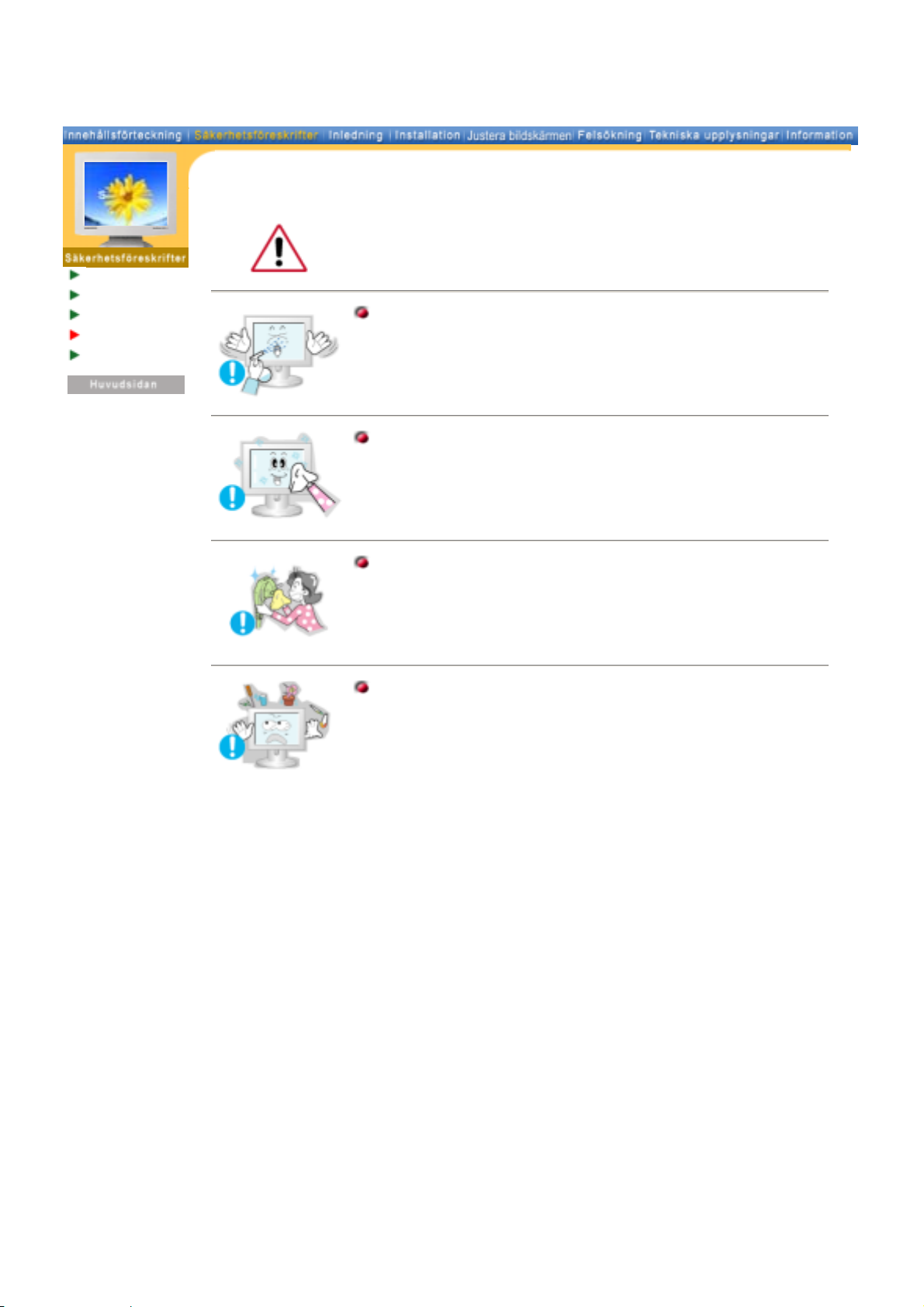
Varningsmärken
Ström
Installation
Rengöring
Övrigt
Svenska > Huvudsi dan > SäkerhetsFöreskrift > Rengöring
När Ni rengör monitorhöljet eller utsidan på TFT-LC D, så torka med en lätt fuktad,
mjuk trasa.
Spruta inte rengöringsmedel direkt på monitorn.
Använd rent vatten eller en utspädd lösning av rengöringsmedel
tillsammans med en mjuk torkduk.
Om ytan mellan stickkontakten och stiften är dammig eller smutsig,
rengörs den noga med en torr duk.
Smutsiga kontakter kan orsaka elektriska stötar eller brand.
z
Ställ inte glas med vatten, kemikalier eller metallföremål på monitorn.
Det kan orsaka skada, elektriska stötar eller brand.
z
Om främmande föremål hamnar i monitorn, så dra ur kontakten och ring
z
sedan upp ett
servicekontor.
2003-05-06file://C:\Documents%20and%20Settings\Administrator\바탕%20화면\manual\sw\02_htm\02_04.htm
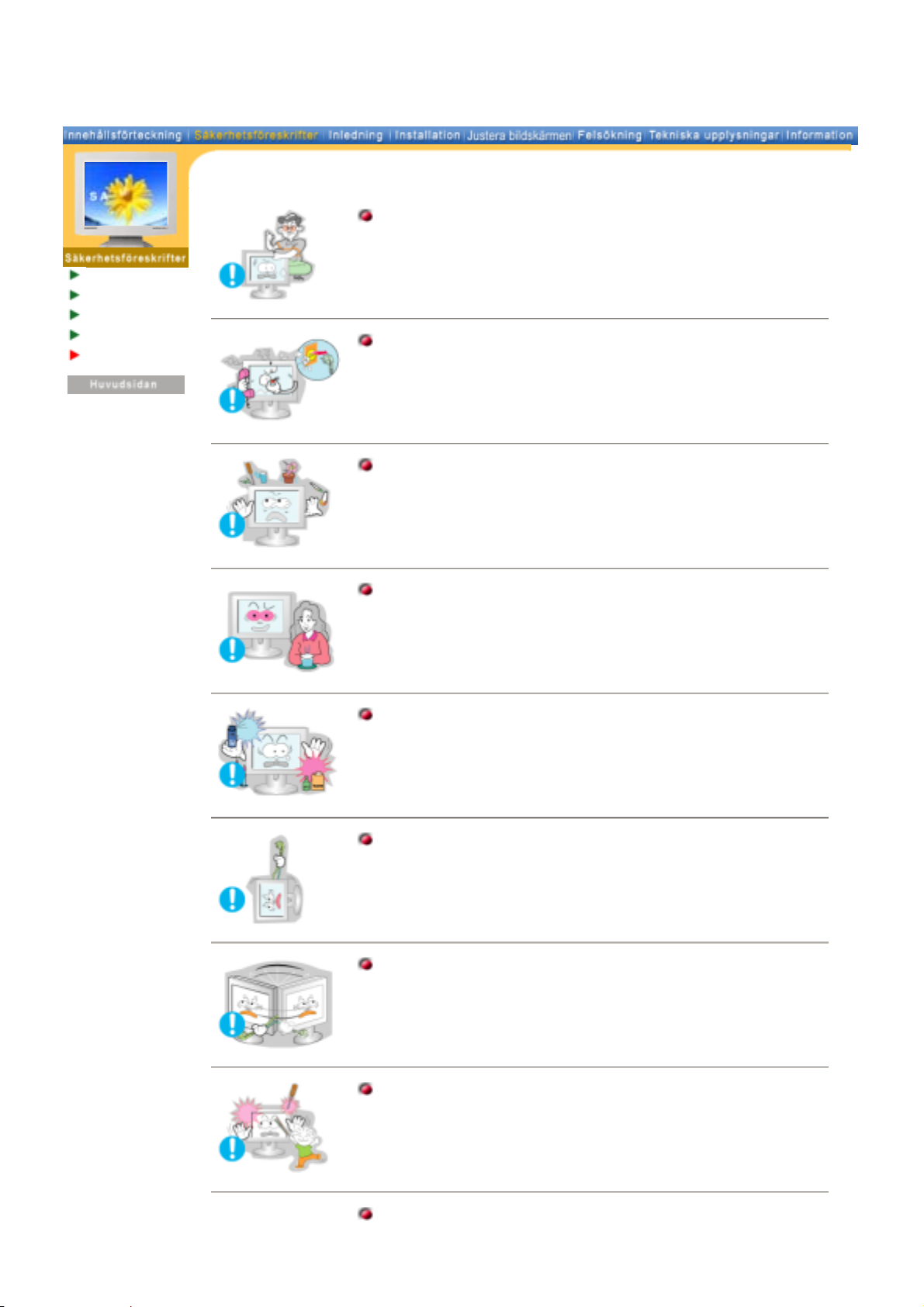
Varningsmärken
Ström
Installation
Rengöring
Övrigt
Svenska > Huvudsidan > SäkerhetsFöreskrift > Övrigt
Tag inte bort höljet (eller baksidan). Det finns inga delar inuti som
användaren själv kan reparera.
Om ni försöker göra det, kan ni få en elektrisk stöt eller orsaka brand.
z
Låt kvalificerad servicepersonal sköta all service.
z
Om Er monitor inte fungerar normalt och speciellt om det kommer
ovanliga ljud eller lukter från den ska Ni omedelbart dra ur kontakten och
ringa upp auktoriserad försäljare eller
z Gör man inte det, kan det orsaka elektriska stötar eller eldsvåda.
service.
Sätt inte tunga föremål på monitorn.
Det kan orsaka elektriska stötar eller eldsvåda.
z
För varje timme som ni tittar på monitorn, bör ni låta ögonen vila i fem
minuter.
Använd eller förvara inte lättantändliga ämnen nära monitorn.
Då blir ögonen mindre trötta.
z
Det kan orsaka explosion eller brand
z
Försök inte flytta monitorn genom att dra i sladden eller signalkabeln.
z Det kan orsaka systemkollaps, elektriska stötar eller brand därför att
kabeln blivit skadad.
Vrid inte monitorn i sidled enbart genom att dra i sladden eller
signalkabeln
z
Detta kan orsaka kollaps, elektriska stötar eller brand därför att kabeln
blivit skadad.
Stick aldrig in någonting av metall i monitorspringorna.
Det kan orsaka elektriska stötar, brand eller skada.
z
Keep power adaptor away from any other heat source.
2003-05-06file://C:\Documents%20and%20Settings\Administrator\바탕%20화면\manual\sw\02_htm\02_05.htm
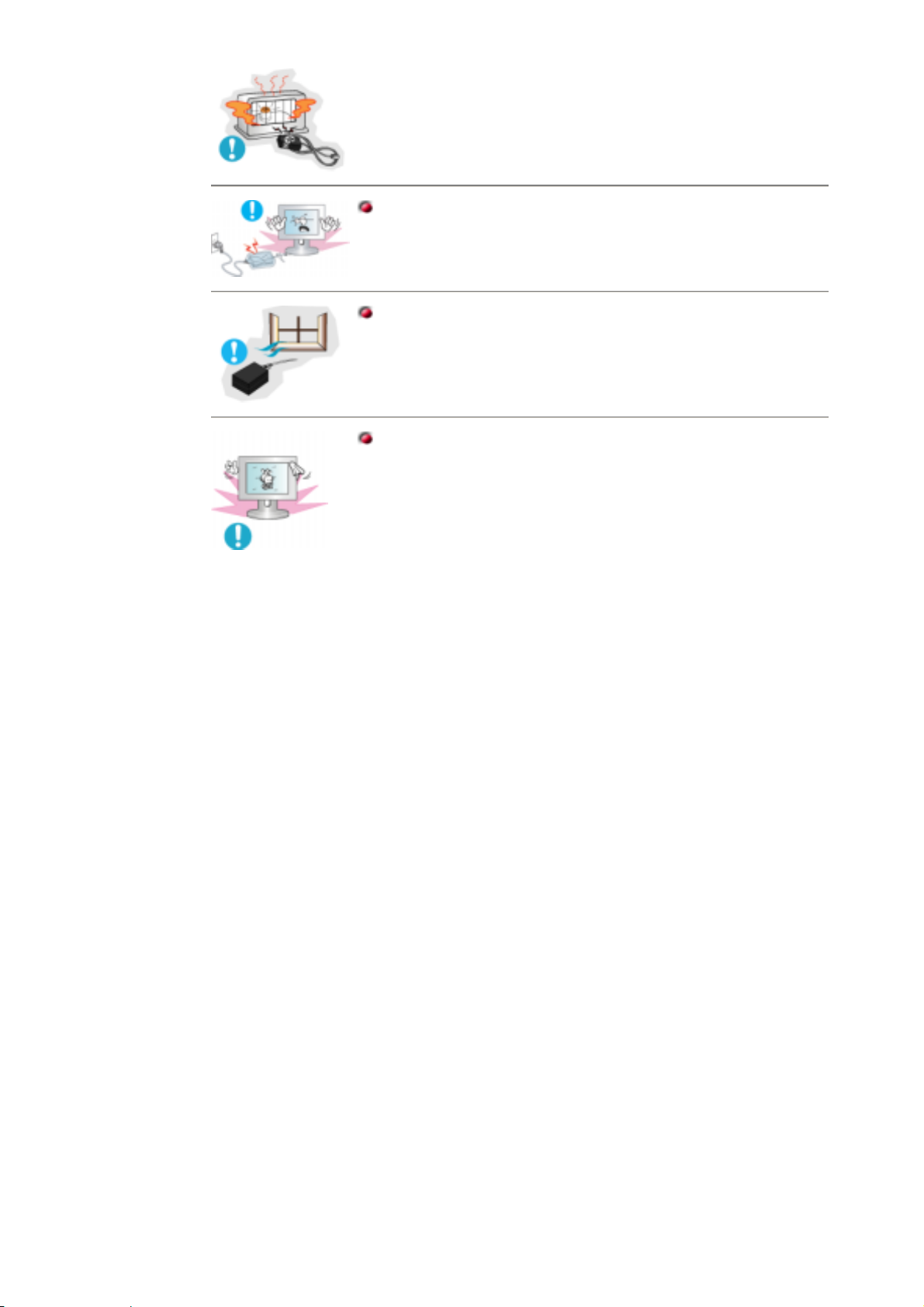
z Möjlig brandrisk.
Håll strömadaptern borta från alla värmekällor.
Möjlig brandrisk.
z
Avlägsna och kassera plastpåsen runt strömadaptern före användning.
Om du tittar på samma skärmbild en längre stund, kan en kvardröjande
bild eller suddighet förekomma.
z Ändra läget till strömspar eller ställ in en skärmsläckare som rör
skärmbilden när du lämnar bildskärmen en längre stund.
2003-05-06file://C:\Documents%20and%20Settings\Administrator\바탕%20화면\manual\sw\02_htm\02_05.htm
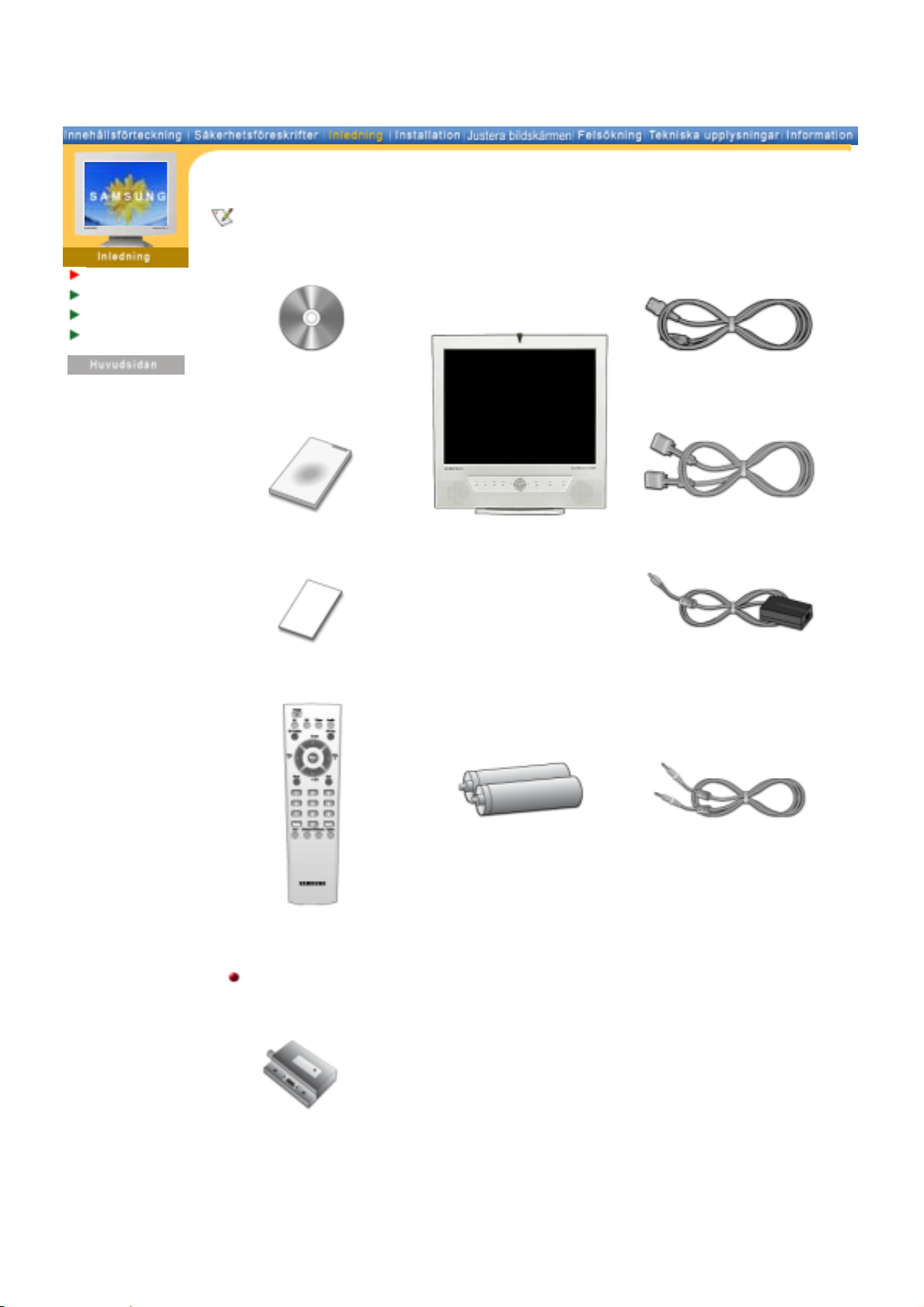
Packa upp
Framsidan
Baksidan
Fjärrkontroll
Svenska > Huvudsidan > Inledning > Packa upp
Kontrollera noga att följande delar medföljer monito rn . Om nå gon ti ng sakna s, så kontakta inköpsstället.
Bruksanvisning och installations-
CD för Natural Color/Drivrutin
Guide för snabb installation Signalkabel (15-stifts D-SUB)
Bildskärm
Elkabel
Garantikort
(Finns ej på alla platser)
Nätadapter
Fjärrkontroll
Säljs separat
Bloc syntoniseur TV
Batterier (AAA x 2) Audiokabel
2003-05-06file://C:\Documents%20and%20Settings\Administrator\바탕%20화면\manual\sw\02_htm\03_01.htm
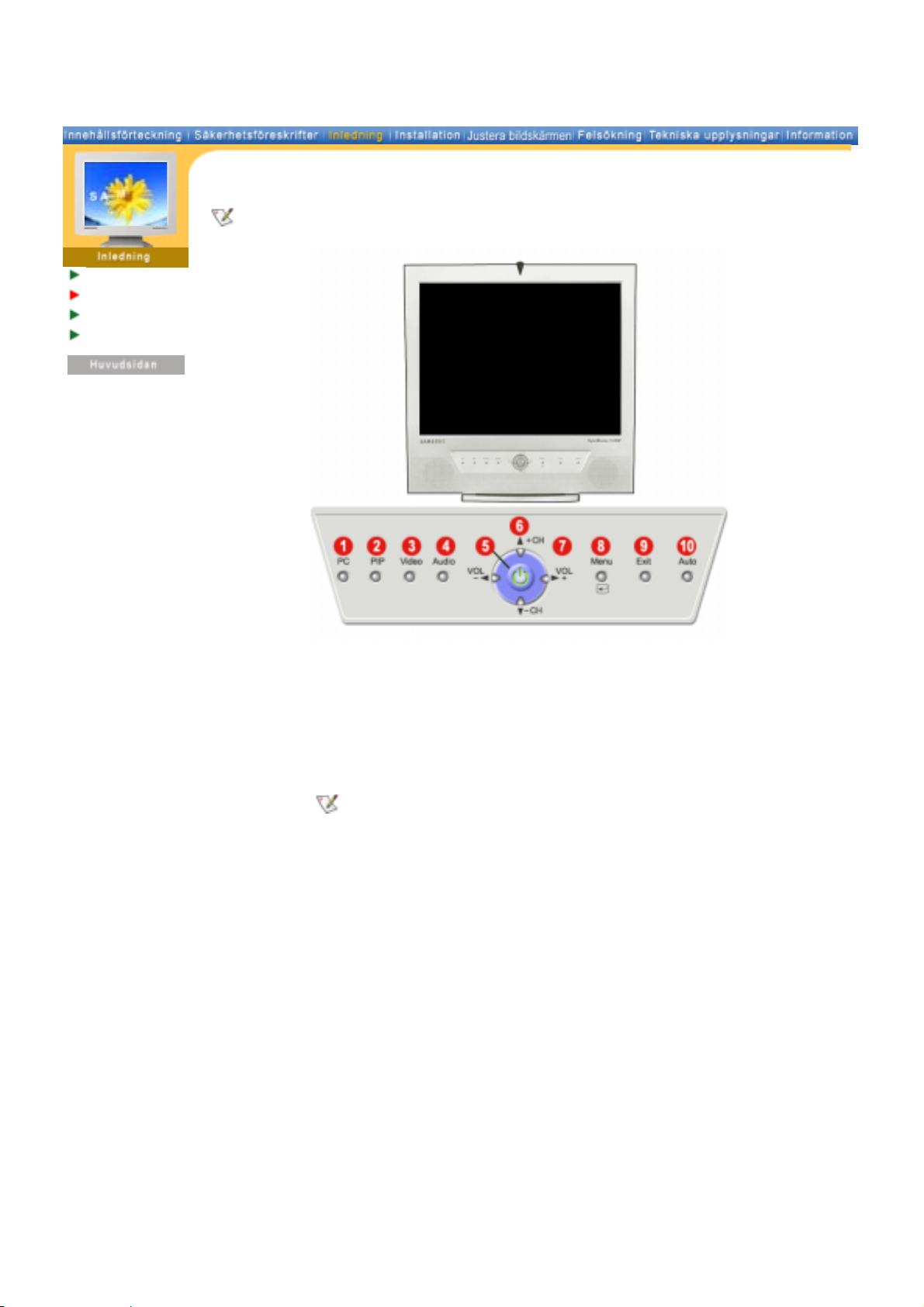
Packa upp
Framsidan
Baksidan
Fjärrkontroll
Svenska > Huvudsidan > Inledning > Framsidan
För mer information om bildskärmens funktioner, se Användarkontroller under Justera LCD-bi ld skä rm en .
Bildskärmens framsida kan variera en aning mellan olika modeller.
1. Knapp för PC-läge 6. Uppåt/Neråt-/Kanal-knapp
2. Knapp för PIP-läge 7. Vänster/Höger-/Volym-knapp
3. Knapp för videoläge 8. Menyknapp
4. Knapp för ljudläge 9. Avsluta-knappen
5. Strömbrytare /
10. Auto-knappen
Strömindikator
PIP (Bild-i-bilden)?
Funktion då ett program visas på hela skärmen, och ett eller flera
andra program visas i små fönster ovanpå grundprogrammet. PIP
kallas även delade fönster.
2003-05-06file://C:\Documents%20and%20Settings\Administrator\바탕%20화면\manual\sw\02_htm\03_02.htm
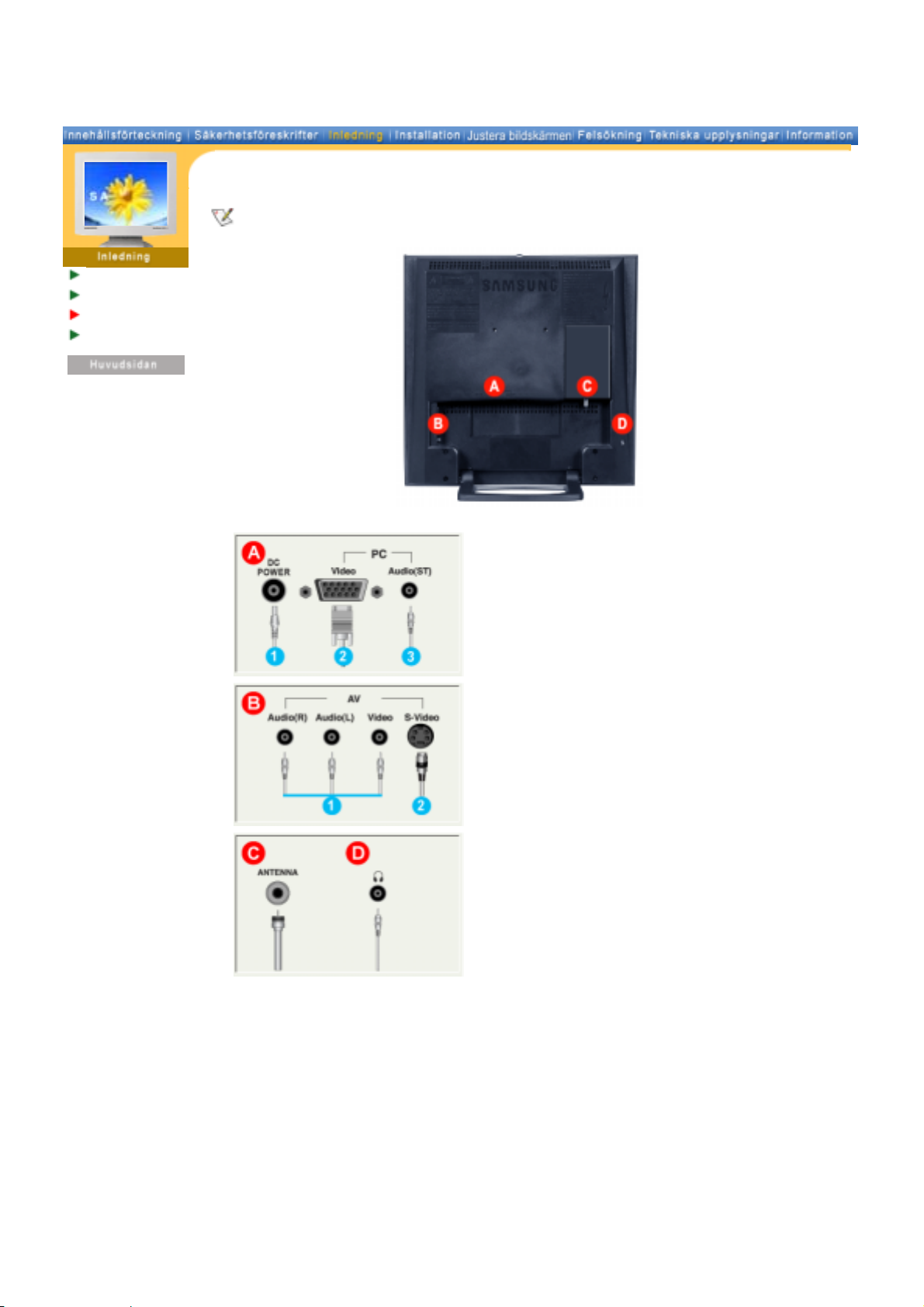
Packa upp
Framsidan
Baksidan
Fjärrkontroll
Svenska > Huvudsidan > Inledning > Baksidan
För mer information om kabelanslutningar,se Användarkontroller under Installation.
Bildskärmens baksida kan variera en aning mellan olika modeller.
A. PC-anslutning
1. Nätanslutning (14 V DC)
2. Datoranslutning (15-stifts D-SUB)
3. Ljudanslutning (Audio (ST))
B. AV-anslutning
1. Höger AV-ljudanslutning/AV-videoanslutning (L,R)
2. S-video-anslutning
C. Antennanslutning (när en TV är ansluten)
D. Hörlursanslutning (utgång)
2003-05-06file://C:\Documents%20and%20Settings\Administrator\바탕%20화면\manual\sw\02_htm\03_03.htm
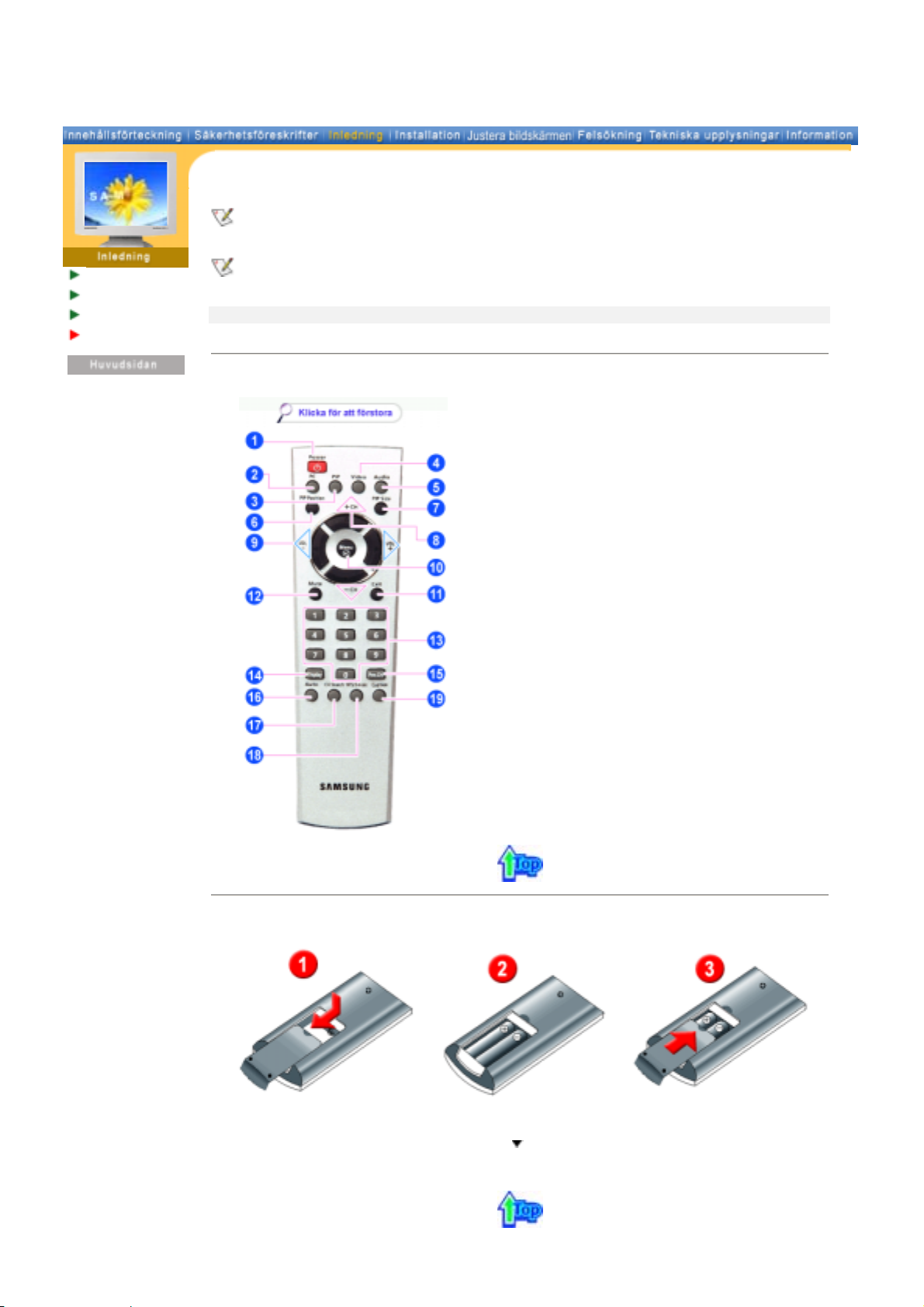
Packa upp
Framsidan
Baksidan
Fjärrkontroll
Svenska > Huvudsi dan > Inledning > Fj ärrkontroll
För mer information om fjärrkontrollens funktioner, se Justera LCD-bildskärmen > Användarkontroller >
Användarkontrollknappar >
Fjärrkontrollens konfigurering kan variera en aning beroende på bildskärmsmodell.
Fjärrkontrollen har en räckvidd på 7 cm till 10 m, och 30 grader till vänster och höger om bildskärmens
fjärrkontrollsensor.
Namn på knappar
|
Byta ut batterier
Fjärrkontrollknappar
|
Användning
.
1. Namn på knappar
1. Strömbrytare
2. Knapp för PC-läge
3. Knapp för PIP-läge (bild-i-bilden)
4. Knapp för videoläge
5. Knapp för ljudläge
6. PIP-positionsknapp
7. PIP-storleksknapp (stöds inte)
8. Uppåt/Neråt-/Kanal-knapp
9. Vänster/Höger-/Volym-knapp
10. Menyknapp
11. Avsluta-knappen
12. Dämpnings-knapp
13. Kanal-knapp
14. Visa-knapp
15. Föregående kanal-knapp
16. Auto-knappen
17. Kanalsöknings-knapp
18. MTS/S-lägesknapp
19. Bildtext-knapp
(stöds inte)
2. Byta ut batterier
1. Dra ut luckan genom att trycka på delen märkt .
2. Sätt i batterierna med polerna rättvända (+, -).
3. Skjut tillbaka luckan.
2003-05-06file://C:\Documents%20and%20Settings\Administrator\바탕%20화면\manual\sw\02_htm\03_04.htm
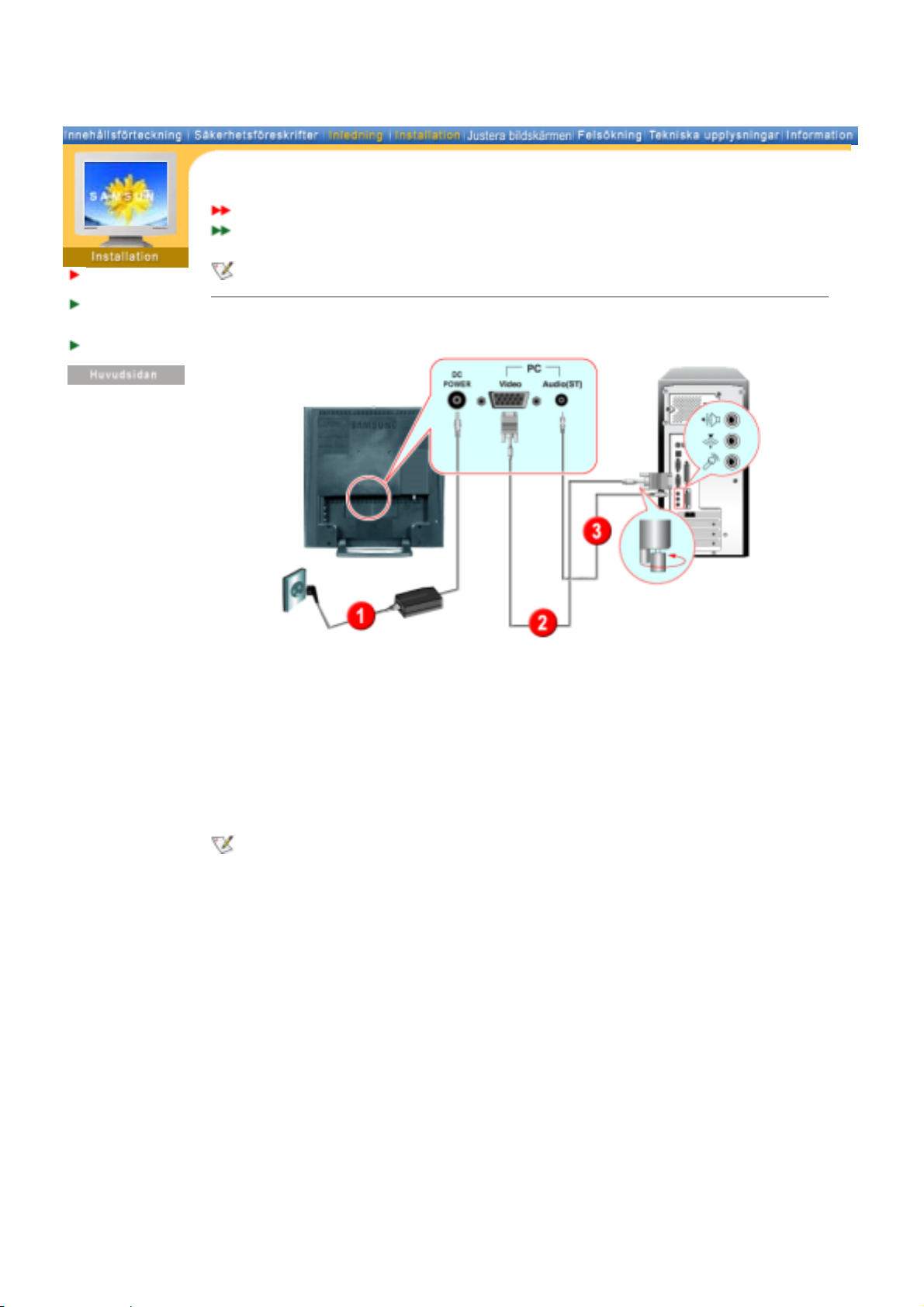
A
nslutning av
A
A
r
monitorn
Installation av
drivrutinen för
monitor
Installera VESA-fot
Svenska > Hu vudsidan > Installation > Anslutnin g av monitorn > Ansluta t ill dator
nsluta till dator
nsluta till andra enhete
Sätt på datorn och bildskärmen. Om bildskärmen visar en bild, är installationen klar.
1. Ansluta till dator
1. Anslut strömkabeln till nätadaptern, och anslut adapterkontakten till uttaget för likström på
bildskärmens baksida.
2. Anslut signalkabeln till datorns videoport.
3. Anslut bildskärmens ljudkabel till ljudporten på datorns baksida.
4. Sätt på både datorn och bildskärmen.
5. Du kan njuta av ett rent och högkvalitativt ljud från datorns ljudkort via bildskärmens högtalare.(Du
behöver inte installera separata högtalare till datorn.)
Kontakta Samsung Electronics lokala
Servicecenter
ör att köpa tillbehör.
2003-05-06file://C:\Documents%20and%20Settings\Administrator\바탕%20화면\manual\sw\02_htm\04_01_0...
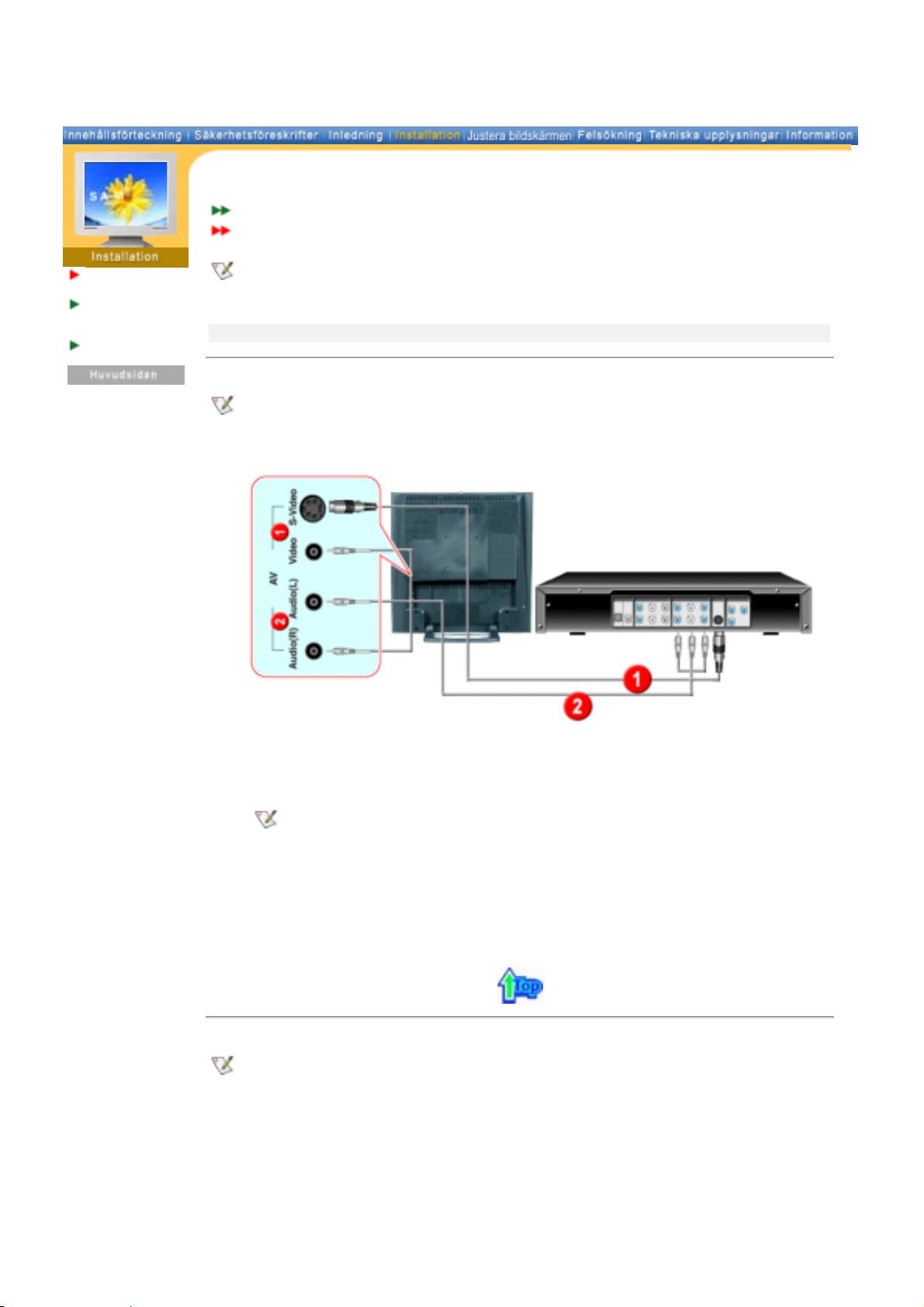
A
nslutning av
A
r
A
monitorn
Installation av
drivrutinen för
monitor
Installera VESA-fot
Svenska > Hu vudsidan > Installation > Anslutnin g av monitorn > Ansluta t ill andra enhet er
nsluta till dato
nsluta till andra enheter
Du kan ansluta både AV-ingångsenheter som DVD-spelare, videobandspelare eller videokameror och
datorn till bildskärmen. För mer information om anslutning av AV-ingångsenheter, se
Användarkontroller
under Justera bildskärmen.
Ansluta AV-enheter | Ansluta TV | Ansluta till en Macintosh | Ansluta hörlurar
1. Ansluta AV-enheter
Bildskärmen har AV-anslutningar för anslutning av AV-ingångsenheter som DVD-spelare,
videobandspelare eller videokameror. Du kan njuta av AV-signaler så länge datorn är påslagen.
1. AV-ingångsenheter som DVD-spelare, video ban ds p el are elle r vi de ok a me ro r ans lu ts till
bildskärmens S-Video- (V1) eller Video- (V2) anslutning med S-VHS- eller RCA-kabeln.
S-VHS- eller RCA-kabeln är ett tillbehör.
2. Connect the Audio (L) and Audio (R) terminals of a DVD, VCR or Camcorders to the monitor's L
and R audio input terminals using audio cables.
3. Välj Video eller S-Video som är ansluten till en DVD-spelare, videobandspelare eller videokamera
med Source-knappen framtill på bildskärmen.
4. Starta sedan DVD-spelaren, videobandspelaren eller videokameran med en DVD-skiva eller ett
band isatt.
2. Ansluta TV
Med en TV-tunerbox (medföljer inte) kan du titta på TV genom att helt enkelt koppla bildskärmen till en
antenn eller till din kabelbox. Du behöver varken köpa ett TV-kort för anslutning till en PC, eller
ytterligare hård- eller programvar a.
Kontakta ditt lokala Samsung Electronics
servicecenter
för att köpa tillbehör.
2003-05-06file://C:\Documents%20and%20Settings\Administrator\바탕%20화면\manual\sw\02_htm\04_01_0...
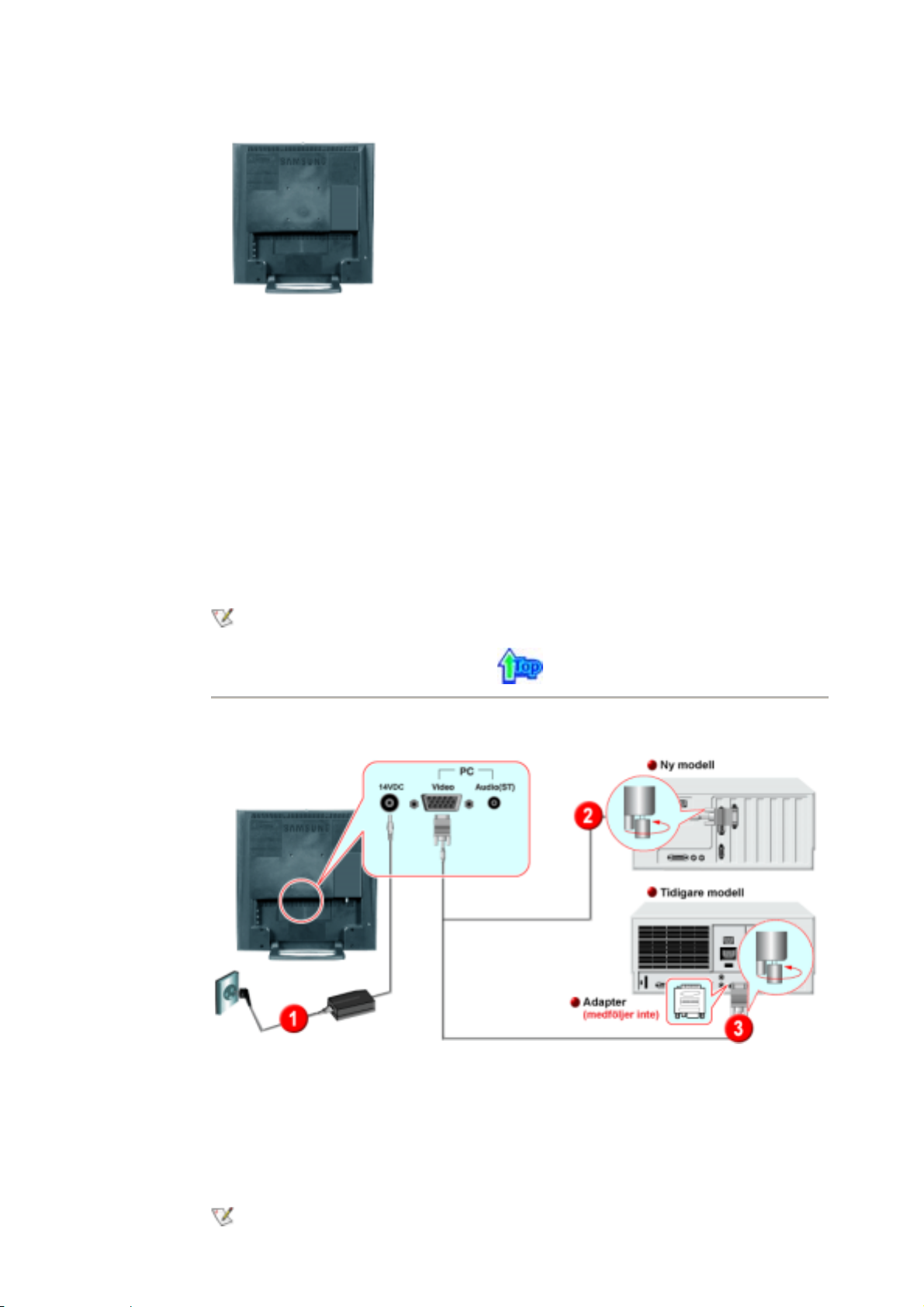
SAMSUNG SyncMaster Monitor Användarmanual
1. Anslut antennen eller kabelboxen till TV-tunerboxen (medföljer inte) via uttaget "ANTENNA" på
tunerboxen.
2. Ta bort skyddet framför platsen för TV-tunerbox från baksidan på bildskärmen.
3. Sätt i den anslutna tuner-boxen i platsen och dra åt båda skruvar (använd ett mynt) ordentligt så att
boxen sitter säkert på plats. (Lösa skruvar kan orsaka en blank skärm eller bildbrus.)
4. Sätt tillbaka skyddet.
5. Sätt på bildskärmen.
6. Välj TV genom att trycka på Source-knappen bland justeringsknapparna för externa signaler.
7. Välj önskad TV-kanal.
Eftersom denna produkt endast är utformad för PAL- eller SECAM-signaler, kan du inte titta på
TV-program i länder där NTSC-signaler används.
Page 2 of 3
3. Ansluta till en Macintosh
1. Anslut strömkabeln till nätadaptern, och anslut adapterkontakten till uttaget för likström på
bildskärmens baksida.(Spänningen justeras automatiskt av nätadaptern.)
2. Anslut signalkabeln till D-SUB-porten på Macintosh-datorn.
3. På äldre Macintosh-modeller måste du justera upplösningskontrollens DIP-omkopplare på
Macintosh-adaptern (tillbehör) enligt omkopplingskonfigurationstabellen på dess baksida.
4. Sätt på bildskärmen och Macintosh-datorn.
Kontakta Samsung Electronics lokala Servicecenter för att köpa tillbehör.
2003-05-06file://C:\Documents%20and%20Settings\Administrator\바탕%20화면\manual\sw\02_htm\04_01_0...
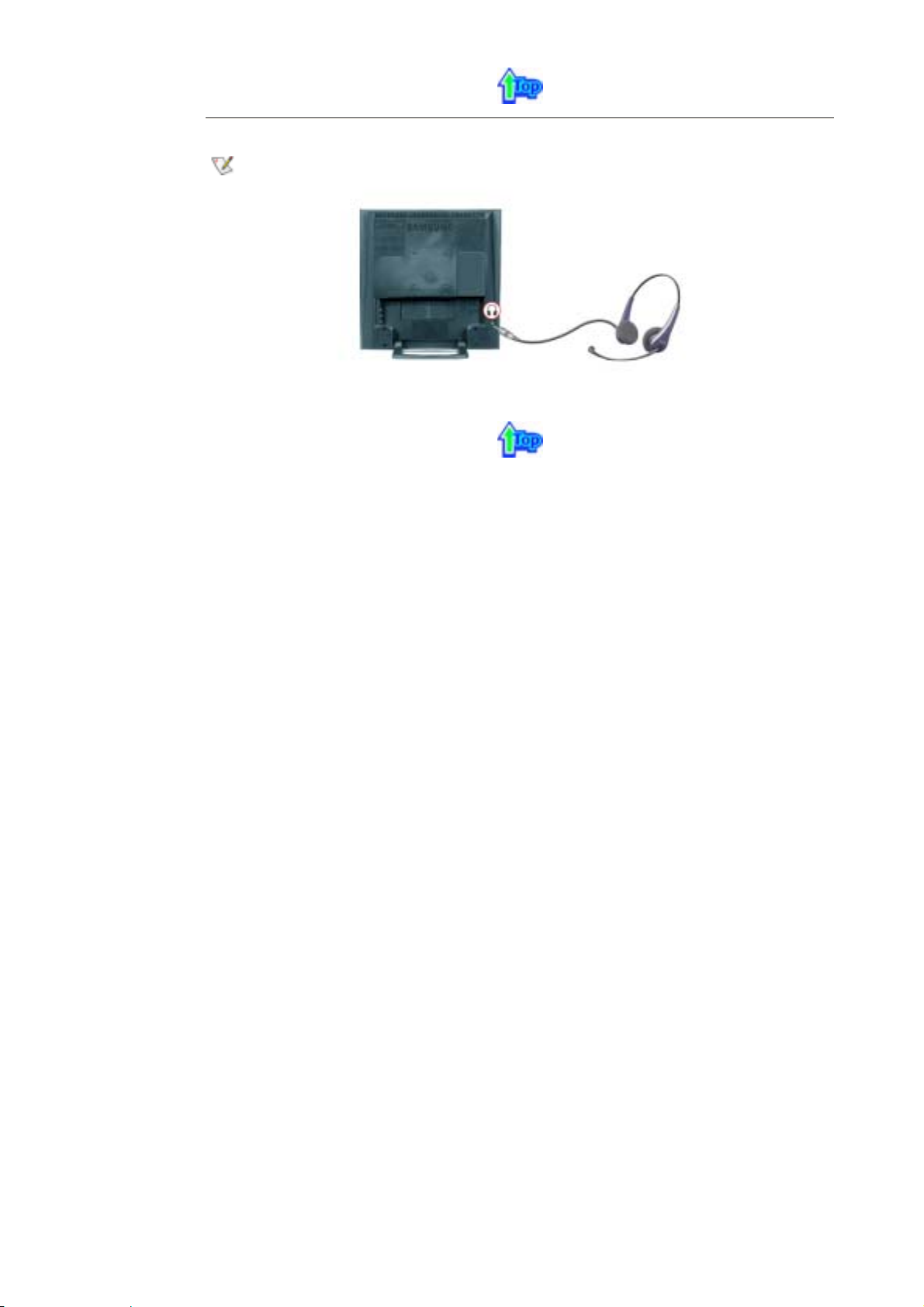
SAMSUNG SyncMaster Monitor Användarmanual
Page 3 of 3
4. Ansluta hörlurar
Du kan ansluta hörlurar till bildskärmen.
1. Anslut hörlurarna till hörlursutgången.
2003-05-06file://C:\Documents%20and%20Settings\Administrator\바탕%20화면\manual\sw\02_htm\04_01_0...
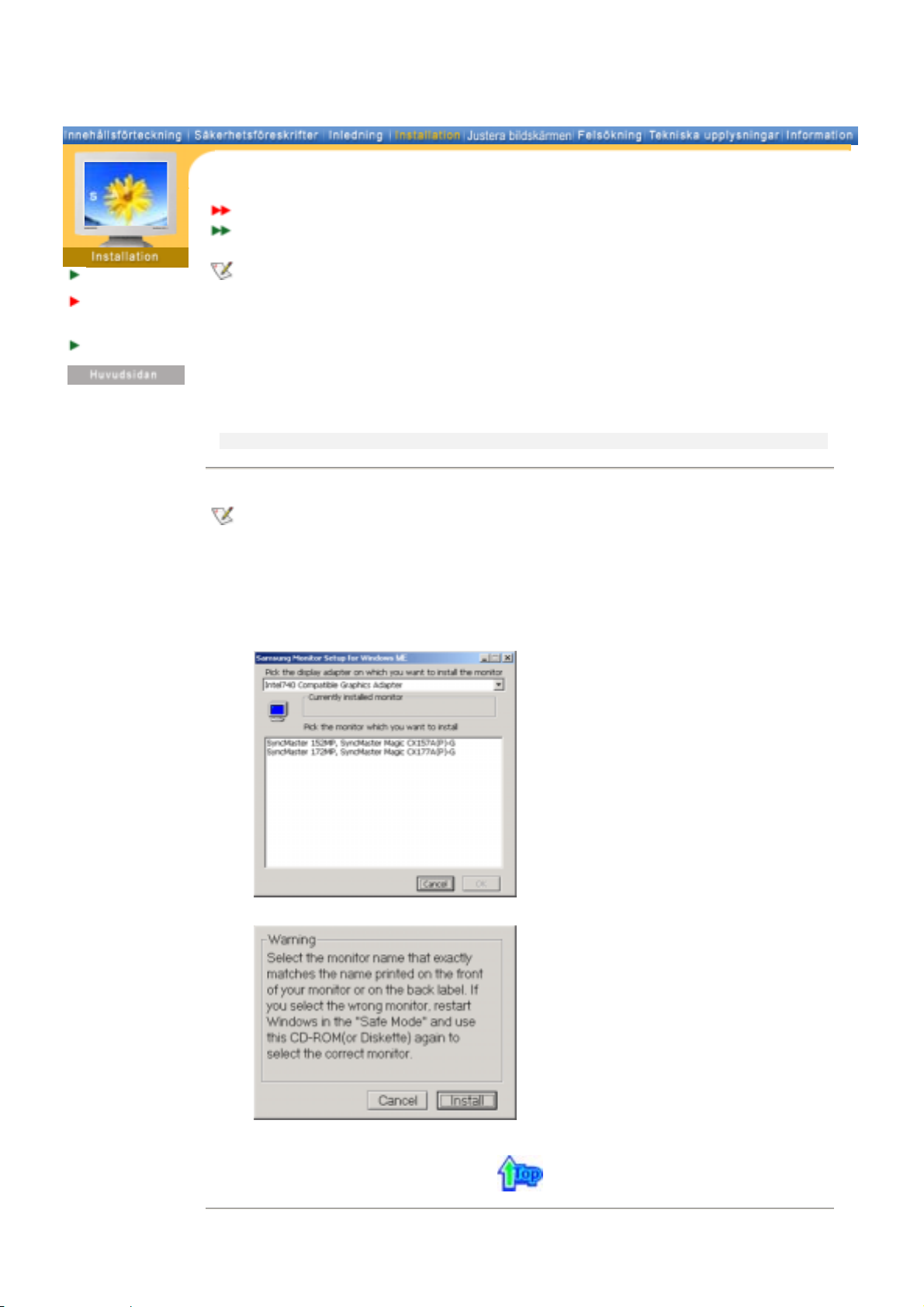
A
nslutning av
A
monitorn
Installation av
drivrutinen för
monitor
Installera VESA-fot
Svenska > Huvudsidan > Installation > Installation av drivrutinen för monitor > Automatiskt
utomatiskt
Manuellt
När operativsystemet för monitorns drivrutin säger till, sätt in CD:n som medföljer monitorn.
Installation av en drivrutin skiljer sig lite från ett operativsystem till ett annat. Följ
instruktionerna som hör till det operativsystem Ni har.
Gör iordning en tom CD och ladda ner drivrutinens programfil på följande Hemsidor på Internet:
Hemsidor på Internet : http://www.samsung-monitor.com/ (Worldwide)
z
http://www.samsung-monitor.com/ (endast i USA)
http://www.samsung.se/
Windows ME
|
Windows XP/2000
1. Windows ME
Se CD-ROM-skivan "
Installera bildskärmsdrivrutin och bruksanvisning
" som medföljer
bildskärmen.
När CD-ROM-skivan sätts in i datorns CD-enhet, startar den automatiskt. Om skivan inte startar
automatiskt, klickar du två gånger på
monsetup.exe
i mappen CD-ROM-enhet i Utforskaren.
1. Sätt in CD:n i CD-ROM stationen.
2. Klicka på
"Windows ME Driver"
.
3. Välj er bildskärmsmodell på listan och klic ka se da n på "OK "-kn ap pe n.
4. Klicka på "
Installer
a"-knappen i "
Varning
!"-fönstret.
5. Installationen av bildskärmsprogrammet är klar.
2003-05-06file://C:\Documents%20and%20Settings\Administrator\바탕%20화면\manual\sw\02_htm\04_02_0...
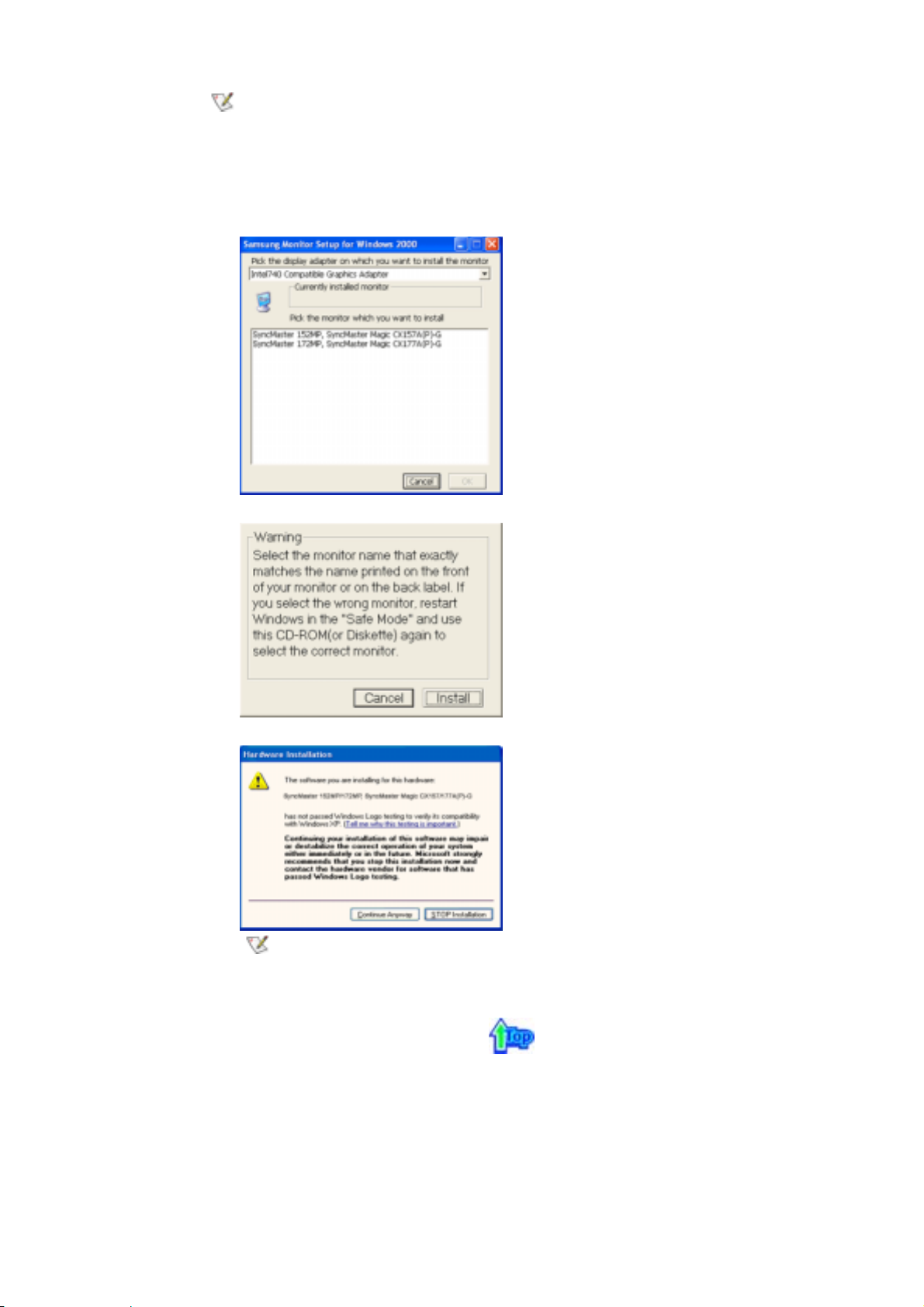
SAMSUNG SyncMaster Monitor Användarmanual
Page 2 of 2
2. Windows XP/2000
Se CD-ROM-skivan "
bildskärmen.
När CD-ROM-skivan sätts in i datorns CD-enhet, startar den automatiskt. Om skivan inte startar
automatiskt, klickar du två gånger på
1. Sätt in CD:n i CD-ROM stationen.
2. Klicka på
3. Välj er bildskärmsmodell på listan och kl icka sedan på "OK"-knappen.
4. Klicka på "
"Windows XP/2000 Driver"
Installer
Installera bildskärmsdrivrutin och bruksanvisning
i mappen CD-ROM-enhet i Utforskaren.
a"-knappen i "
monsetup.exe
.
Varning
!"-fönstret.
" som medföljer
5. Om ni ser följande "
Denna bildskärmsdrivrutin är märkt med den certifierade MS-logotypen. Installationen kommer
inte att skada ditt system.
Det certifierade körprogrammet kommer att finnas på SAMSUNG hemsida för bildskärmar.
http://www.samsung-monitor.com/
6. Installationen av bildskärmsprogrammet är klar.
Meddelande
"-ruta, klicka på "
Fortsätt ändå
"-knappen. Klicka sedan "OK".
2003-05-06file://C:\Documents%20and%20Settings\Administrator\바탕%20화면\manual\sw\02_htm\04_02_0...
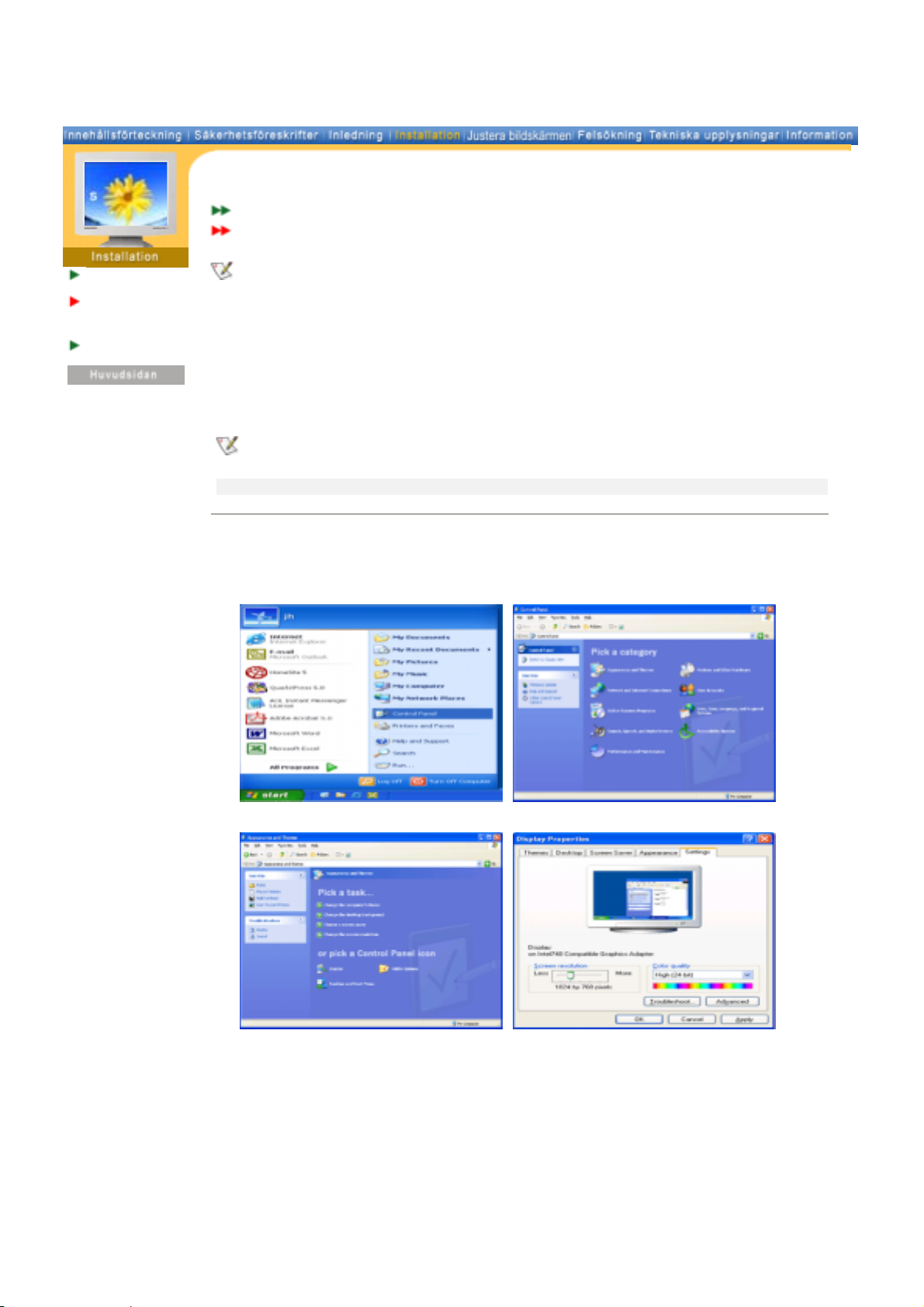
A
nslutning av
A
monitorn
Installation av
drivrutinen för
monitor
Installera VESA-fot
Svenska > Huvudsidan > Installation > Installation av drivrutinen för monitor > Manuellt
utomatiskt
Manuellt
När operativsystemet för monitorns drivrutin säger till, sätt in CD:n som medföljer monitorn.
Installation av en drivrutin skiljer sig lite från ett operativsystem till ett annat. Följ
instruktionerna som hör till det operativsystem Ni har.
Gör iordning en tom CD och ladda ner drivrutinens programfil på följande Hemsidor på Internet:
Hemsidor på Internet : http://www.samsung-monitor.com/ (Worldwide)
z
http://www.samsung-monitor.com/ (endast i USA)
http://www.samsung.se/
För manuell installation av bildskärmsdrivrutinen, följ anvisningarna nedan efter att först ha
kontrollerat vilket operativsystem du har.
Windows XP | Windows 2000 | Windows Me | W indows NT | Linux
1. Microsoft® Windows® XP OperativSystem
1. Sätt in CD:n i CD-ROM stationen.
2. Klicka på "
Börja
" - "
Kontrollpanel
" och clicka sedan på ikonen "
Utseende och teman
".
3. Klicka på "
"-ikonen och välj fliken "
Visa
4. Klicka på knappen "
Karaktäristika
Inställningar
" på fliken "
"; klicka därefter på "
Avancerade
".
Bildskärm
" och välj fliken "
Körprogram
".
2003-05-06file://C:\Documents%20and%20Settings\Administrator\바탕%20화면\manual\sw\02_htm\04_02_0...
